Soms kom je situaties tegenHyperlink werkt niet in Outlook 2016.proberenVanuit Outlook e-mailOpen link (hyperlink), kunt u de volgende fouten tegenkomen, bijvoorbeeld het beleid van uw organisatie verhindert ons dit voor u te doen.
Voor meer informatie kunt u contact opnemen met uw helpdesk.Gebruikers van eerdere versies van Outlook 2007 of 2010 kunnen verschillende fouten krijgen.Bijvoorbeeld: deze bewerking is geannuleerd vanwege beperkingen op deze computer.Neem contact op met uw systeembeheerder.
resulterend inHyperlink werkt niet in Outlookbelangrijkste reden De standaard internetbrowser is niet correct geregistreerd in het besturingssysteem.Meestal treedt dit probleem op na het verwijderen van Google Chrome of het wijzigen van de standaardbrowser van Internet Explorer naar Chrome of Firefox.
Nogmaals, dit is een andere mogelijke fout, het normale foutsysteem kan de opgegeven URL niet vinden.Als je nog steeds hetzelfde probleem tegenkomt, los het dan hier op.
Inhoud
Outlook kan Windows 10-koppelingen niet openen
Opmerking: Standaard schakelen de algemene instellingen van Microsoft hyperlinks uit naar e-mailitems die als "spam" zijn geclassificeerd.toelaatbaarHOME >> JUNK >>SpamOptiesInstellingen zoeken.Dergelijke instellingen worden gebruikt om gebruikers te beschermen tegen phishing-aanvallen.
Microsoft is zich terdege bewust van dit probleem en het bedrijf biedt:HierDownload de officiële tool, de tool kan Microsoft Office automatisch detecteren en problemen oplossen.Voer de probleemoplosser voor Outlook uit en start het systeem opnieuw op als u klaar bent.Controleer of het helpt.
Internet Explorer-instellingen resetten
- Internet Explorer openen.
- Kies Extra en vervolgens Internetopties.
- Er wordt een nieuw pop-upvenster geopend, selecteer hier Geavanceerd en reset.
- Selecteer in het venster "Internet Explorer-instellingen resetten" "Persoonlijke instellingen verwijderen" en klik vervolgens op "Reset".
- Kies Sluiten als u klaar bent.
- Sluit en start Internet Explorer opnieuw.
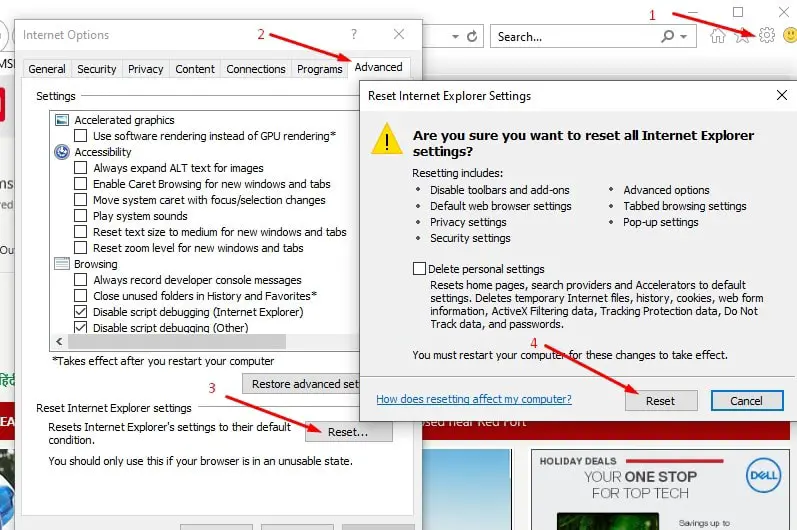
Reset je standaardprogramma
- Selecteer in Internet Explorer "Extra"> "Internetopties".
- Kies Programma's>Programma's instellen.
- Kies om het standaardprogramma in te stellen.
- Selecteer in de lijst "Programma's" "Microsoft Outlook"> "Dit programma instellen als standaardprogramma."
- Scrol omhoog naar de bovenkant van de lijst met standaardprogramma's en markeer Internet Explorer en selecteer vervolgens 'Dit programma instellen als standaardprogramma'.
- Kies OK en sluit vervolgens het standaardprogrammadialoogvenster.
Repareer .html registersleutels
- Druk op Windows + R, typregedit,Kies dan OK.
- Hiermee wordt de Windows Register-editor geopend,
- Maak een back-up van de registerdatabase en zoek de volgende registersubsleutel: ComputerHKEY_CURRENT_USERSoftwareClasses.html
- Zorg ervoor dat de waarde van de tekenreeks (standaard) "htmlfile" is.Als het geen "htmlbestand" is, klik dan met de rechtermuisknop (standaard), selecteer "wijzigen", typ htmlbestand in het vak "waardegegevens" en selecteer vervolgens "OK".
- Sluit de Register-editor af.
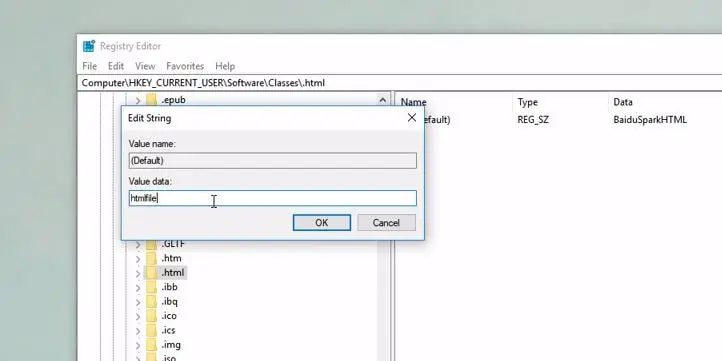
Een andere oplossing hier kan het probleem mogelijk helpen oplossen.
Open een beheerdersopdrachtprompt en voer de volgende opdracht in:
- REG toevoegen HKEY_CURRENT_USERSoftwareClasses.htm/ve/d htmlfile/f
- REG toevoegen HKEY_CURRENT_USERSoftwareClasses.html/ve/d htmlfile/f
- REG toevoegen HKEY_CURRENT_USERSoftwareClasses.shtml/ve/d htmlfile/f
- REG toevoegen HKEY_CURRENT_USERSoftwareClasses.xht/ve/d htmlfile/f
- REG toevoegen HKEY_CURRENT_USERSoftwareClasses.xhtml/ve/d htmlfile/f
Sluit de opdrachtprompt en start de computer opnieuw op
Microsoft Office repareren
Dit is een andere effectieve manier om het hele Microsoft Office-pakket te repareren om problemen op te lossen die worden veroorzaakt door een tijdelijke storing of verkeerde Office-installatie.
- Open het configuratiescherm.
- Ga naar programma's en functies.Er wordt een lijst met geïnstalleerde programma's weergegeven.
- Klik met de rechtermuisknop op het Microsoft Office-pakket en selecteer "Wijzigen".
- Selecteer Repareren, ga verder en voltooi het reparatieproces.
- Start het systeem na voltooiing opnieuw op.
Daarnaast raden we aan om een systeembestandscontrole uit te voeren, wat kan helpen als beschadigde ontbrekende systeembestanden problemen veroorzaken.Als alle bovenstaande oplossingen het probleem niet kunnen oplossen, heeft het tijd om de systeemherstelfunctie te gebruiken om de systeeminstellingen te herstellen naar de vorige werkende staat, wat het Outlook-hyperlinkprobleem kan oplossen.
Helpen deze oplossingen bij reparatie?Outlook 2016-hyperlinks werken nietWindows 10?Laat het ons weten in de reacties hieronder.

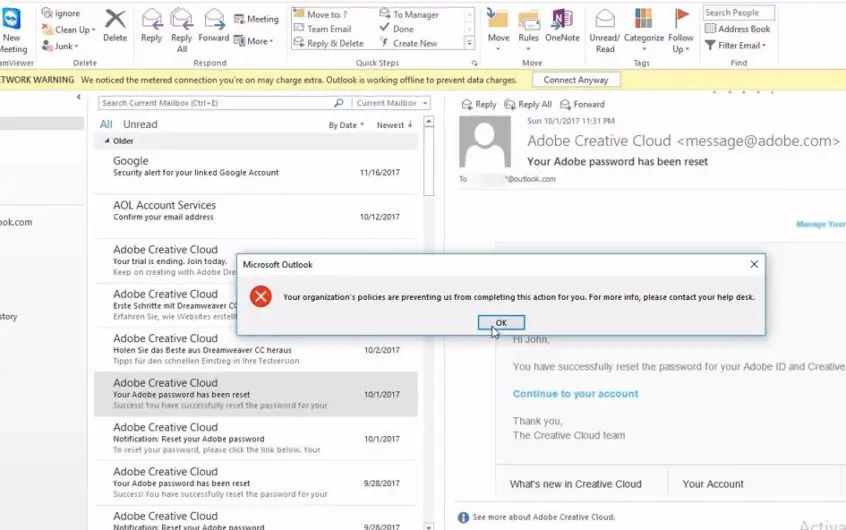
![[Opgelost] Microsoft Store kan geen apps en games downloaden](https://oktechmasters.org/wp-content/uploads/2022/03/30606-Fix-Cant-Download-from-Microsoft-Store.jpg)
![[Opgelost] Microsoft Store kan geen apps downloaden en installeren](https://oktechmasters.org/wp-content/uploads/2022/03/30555-Fix-Microsoft-Store-Not-Installing-Apps.jpg)

